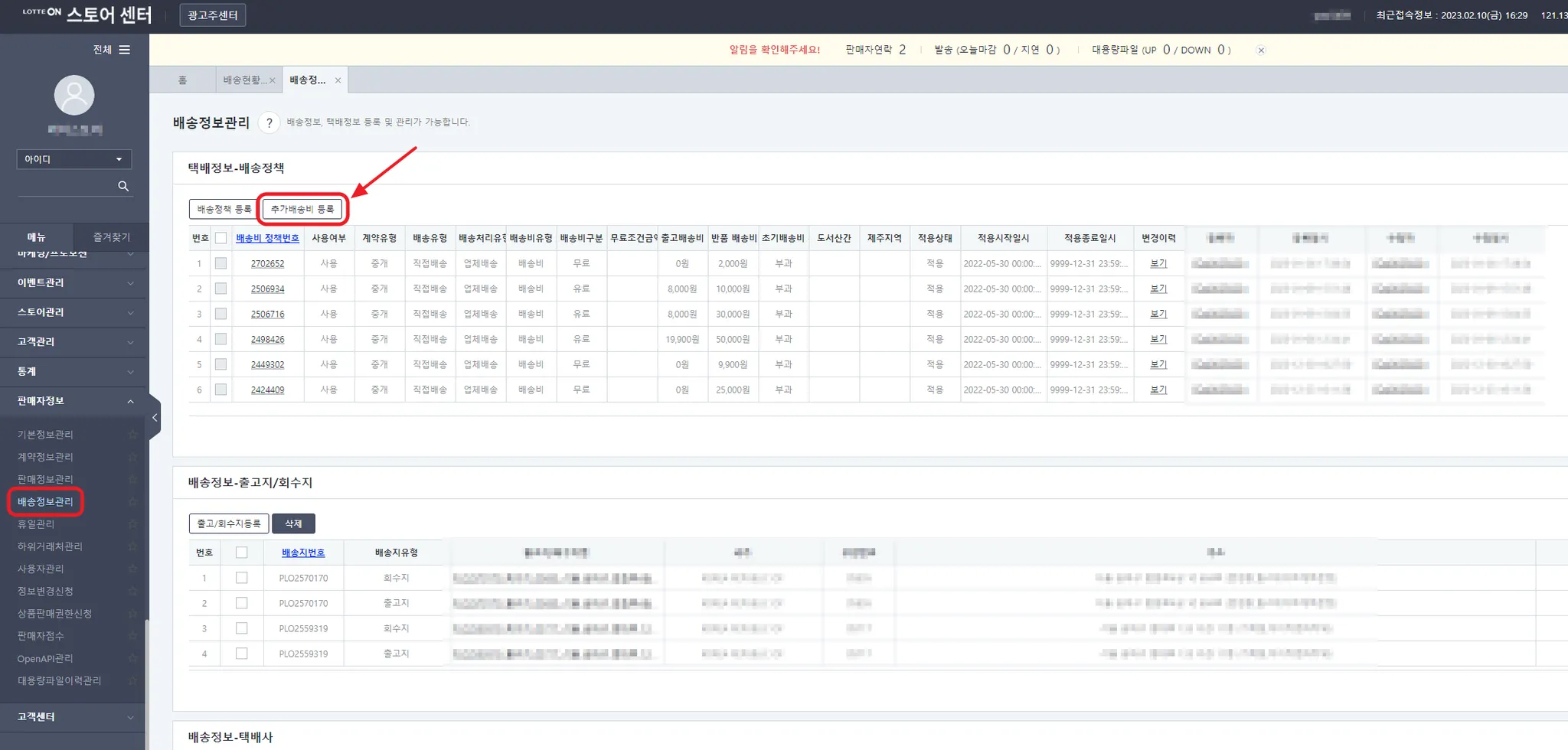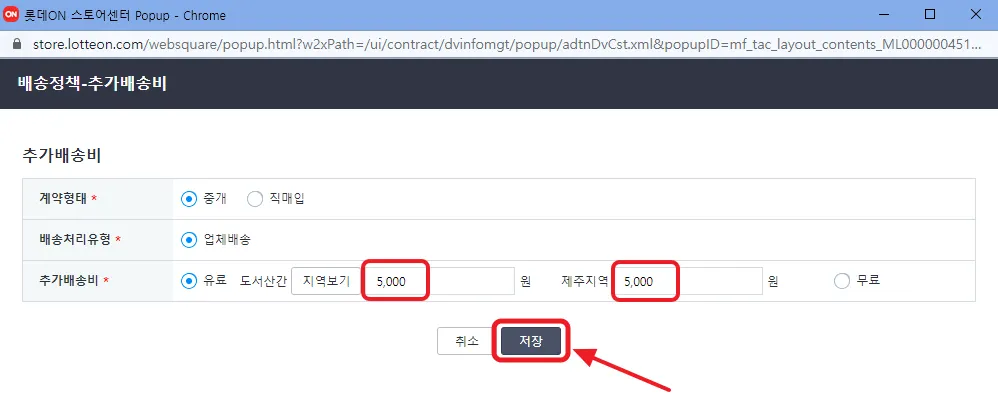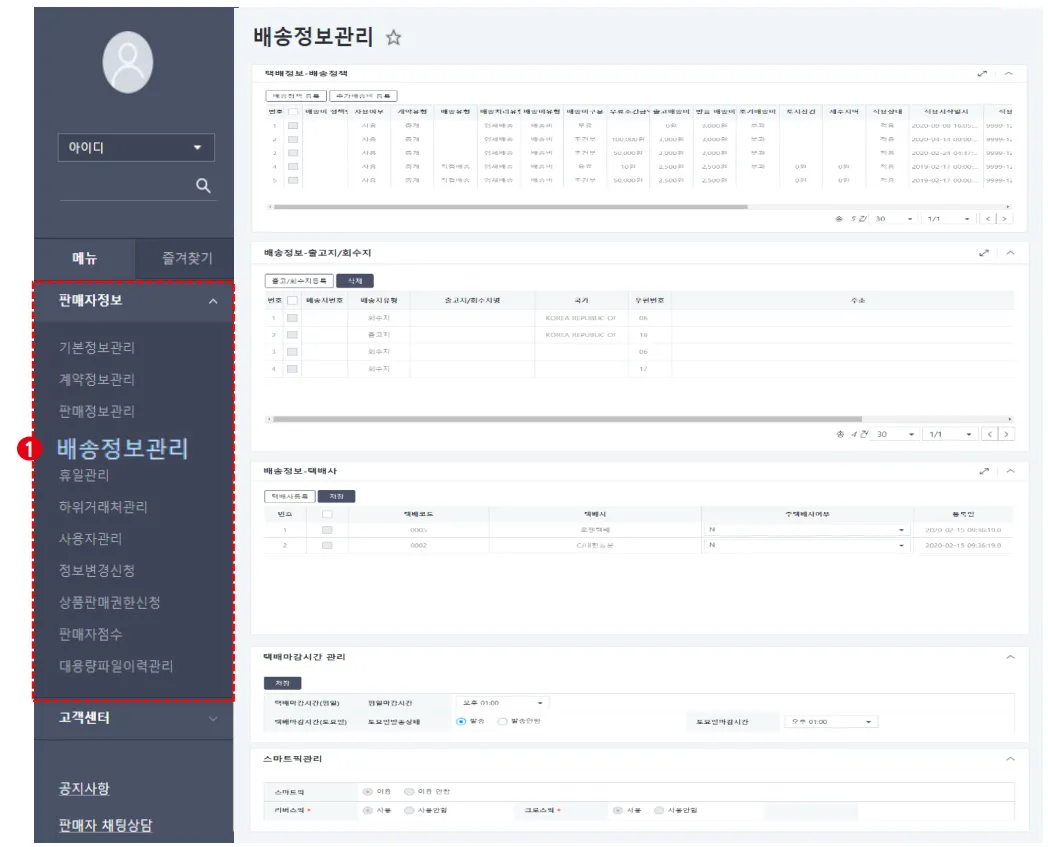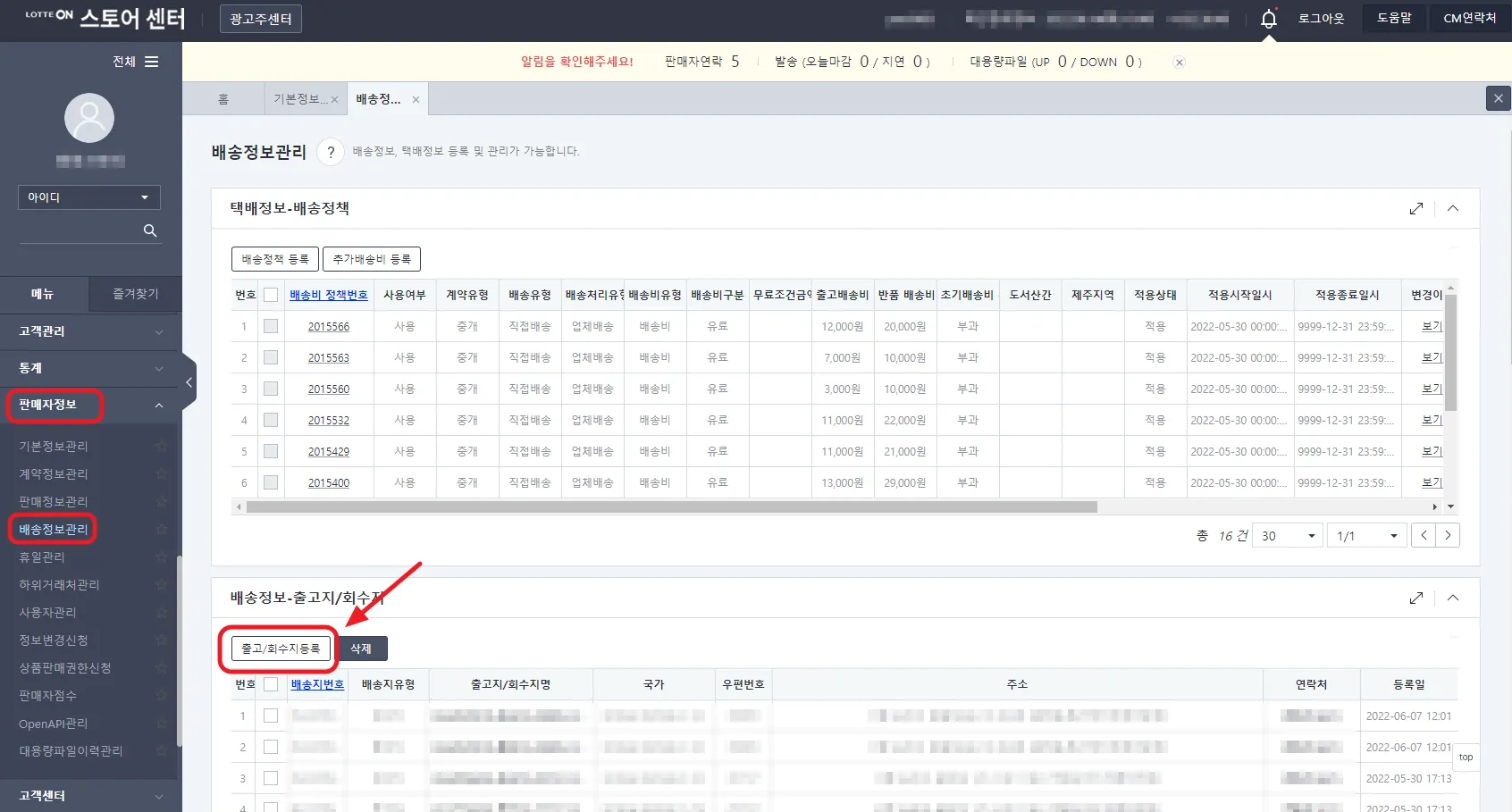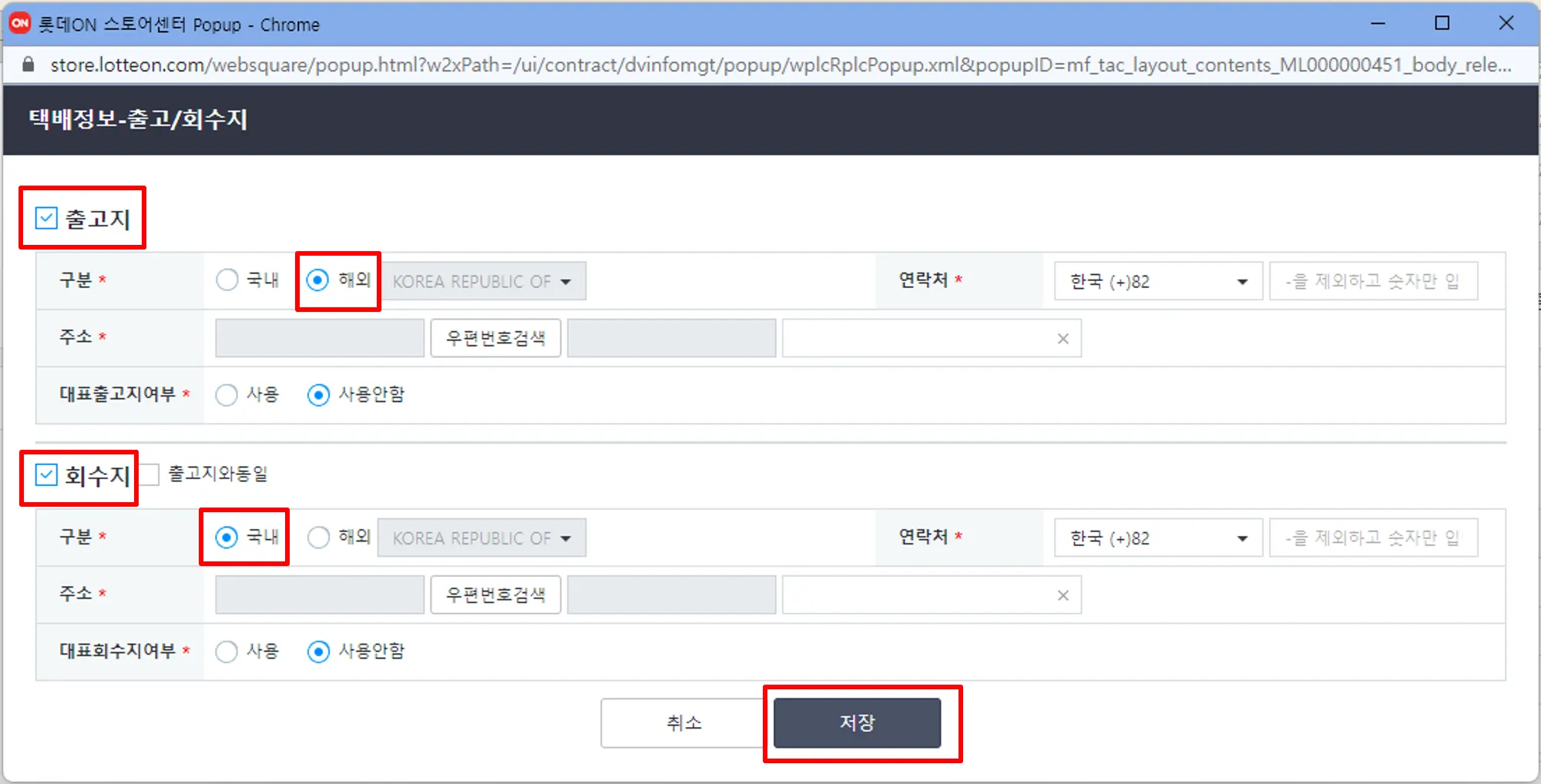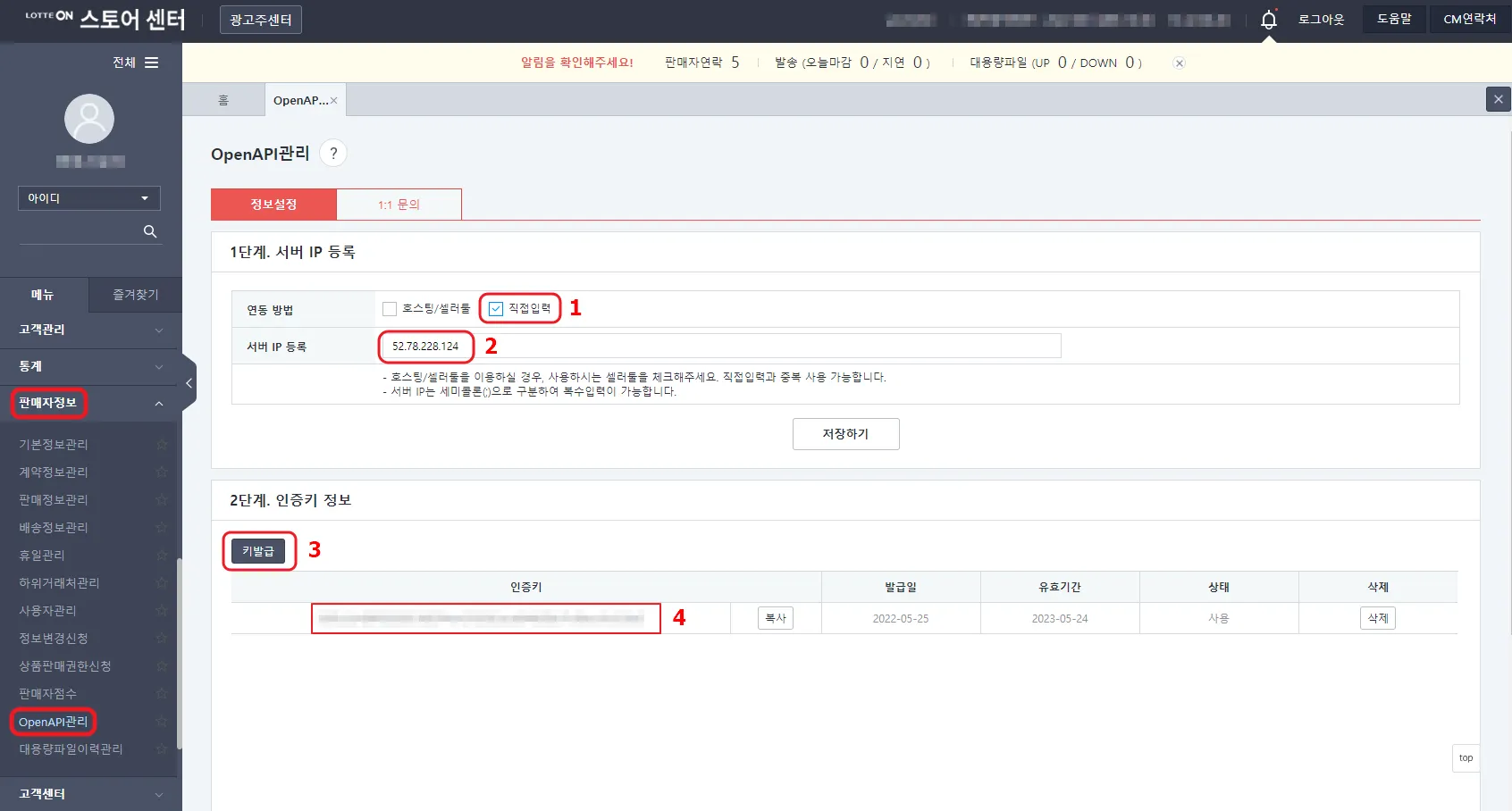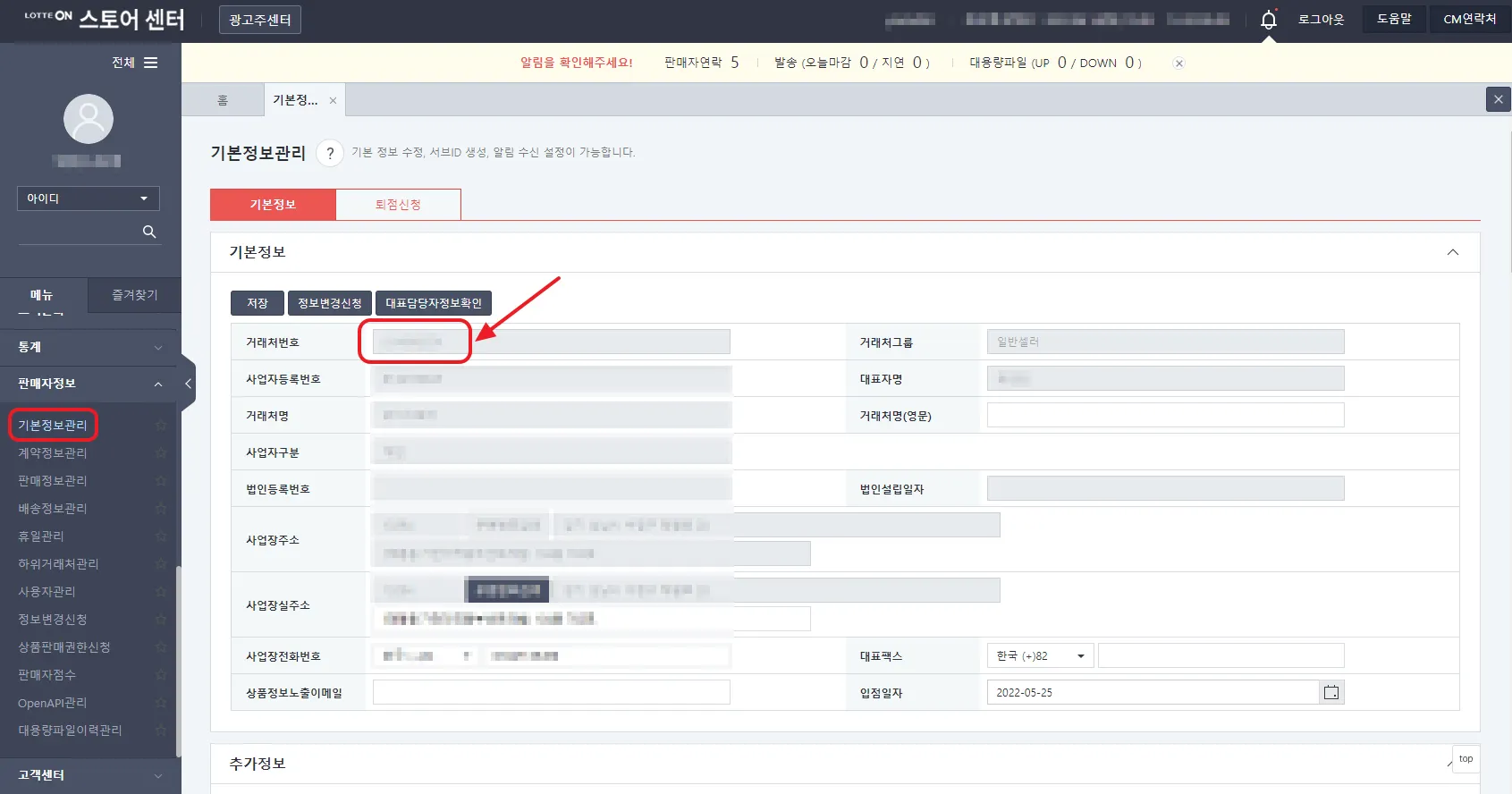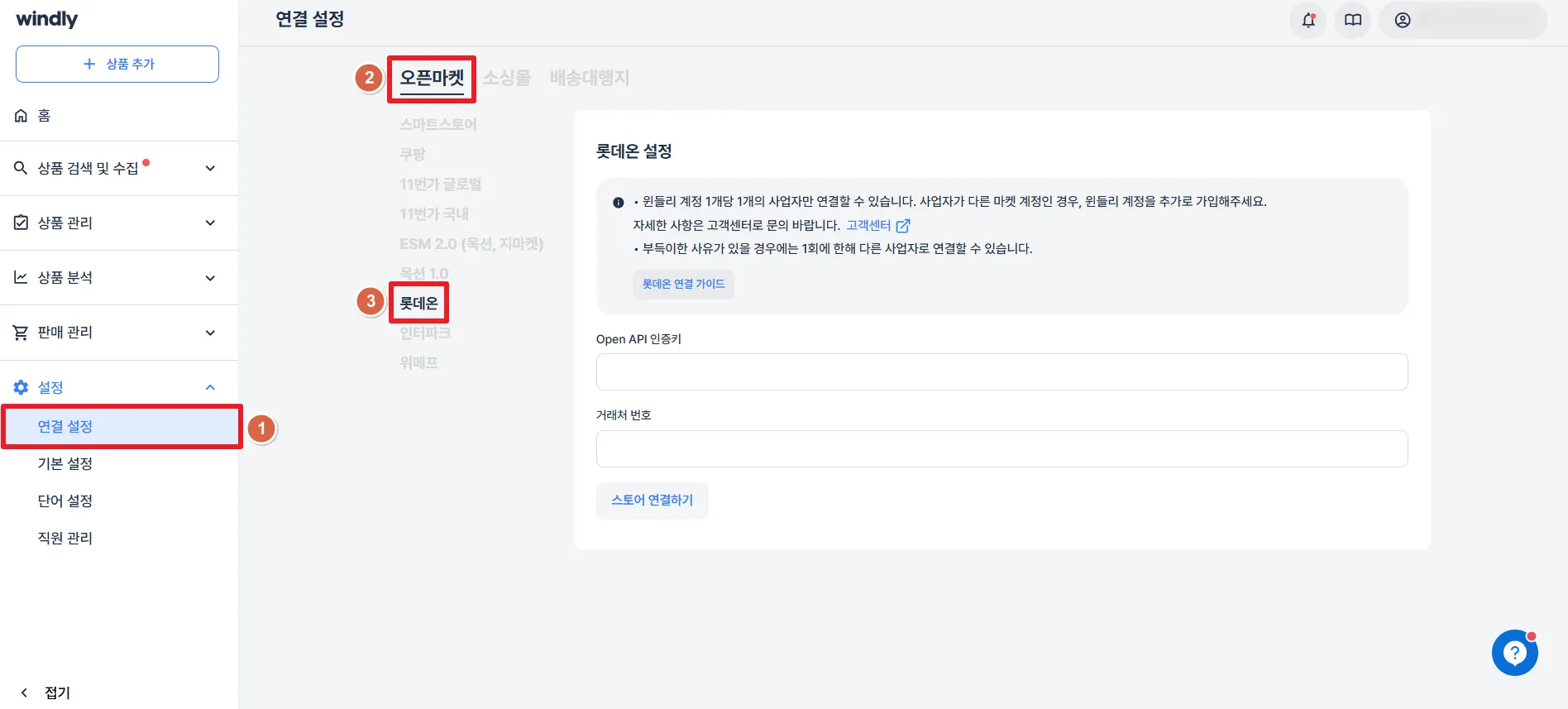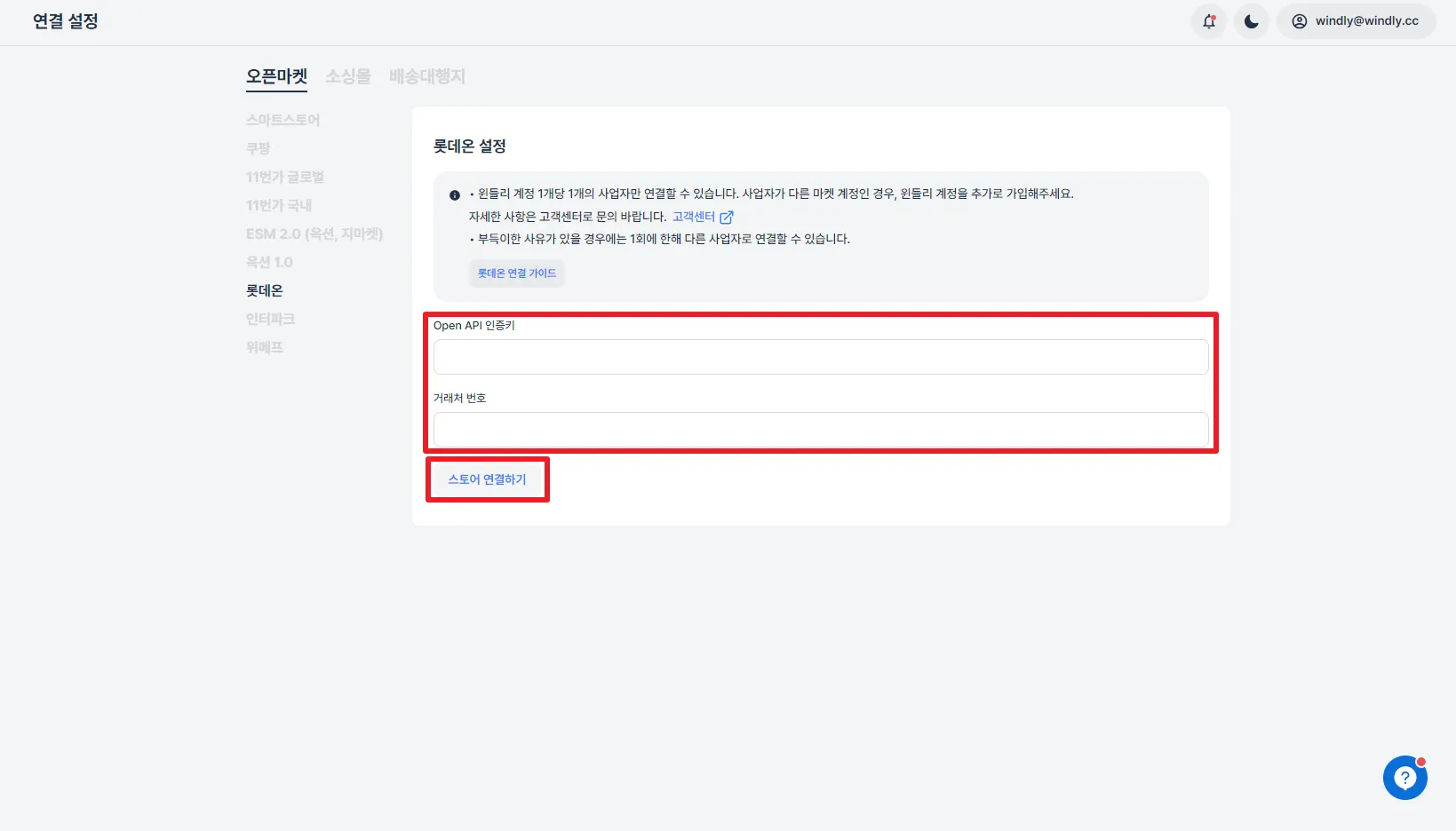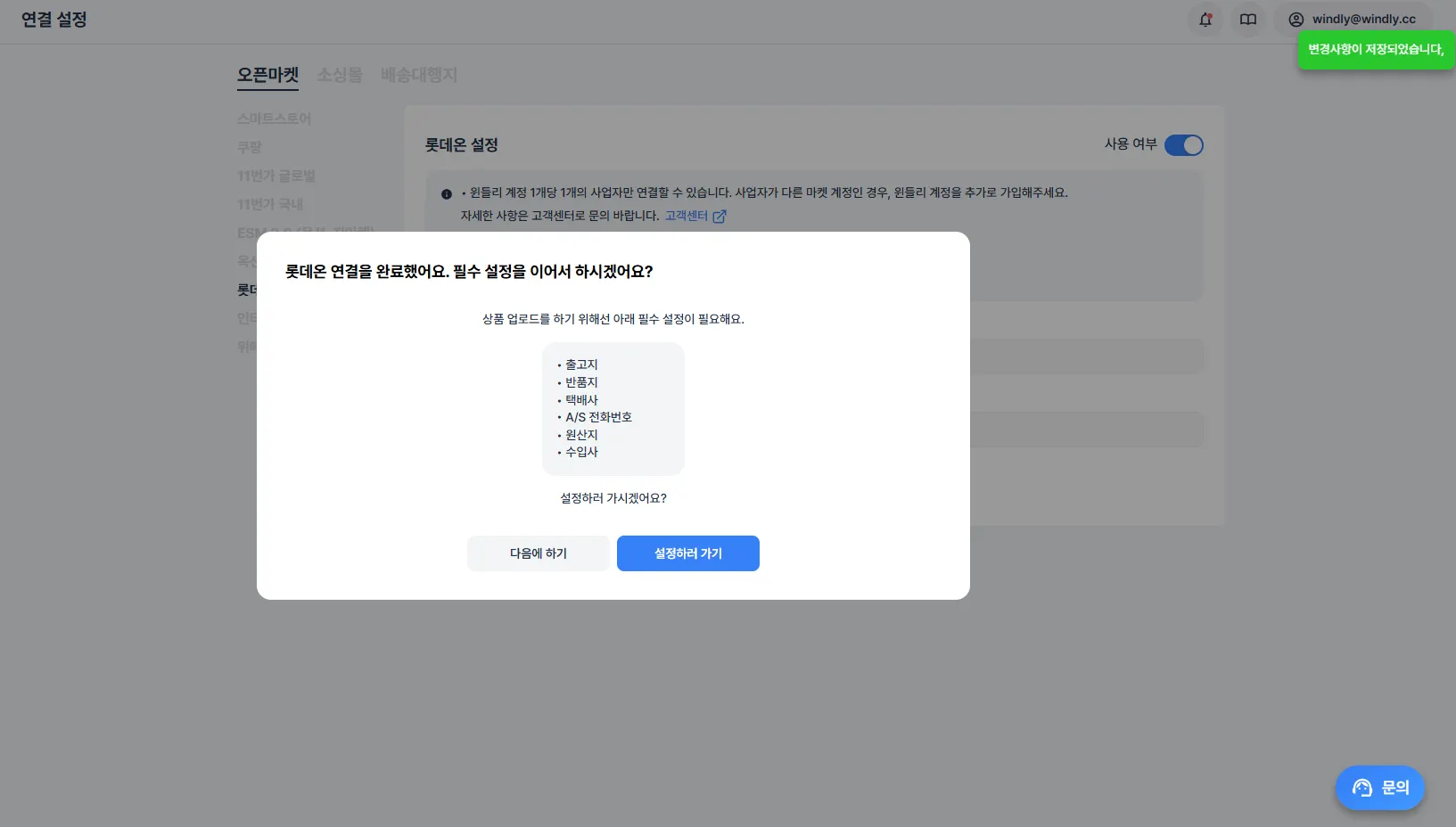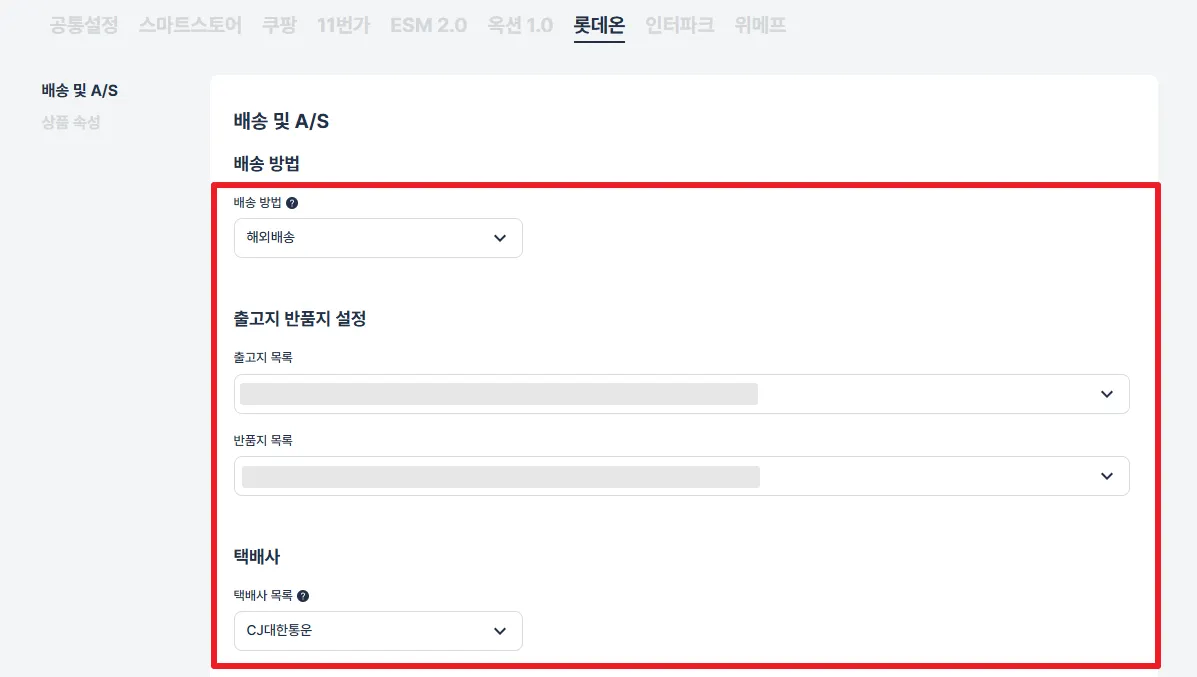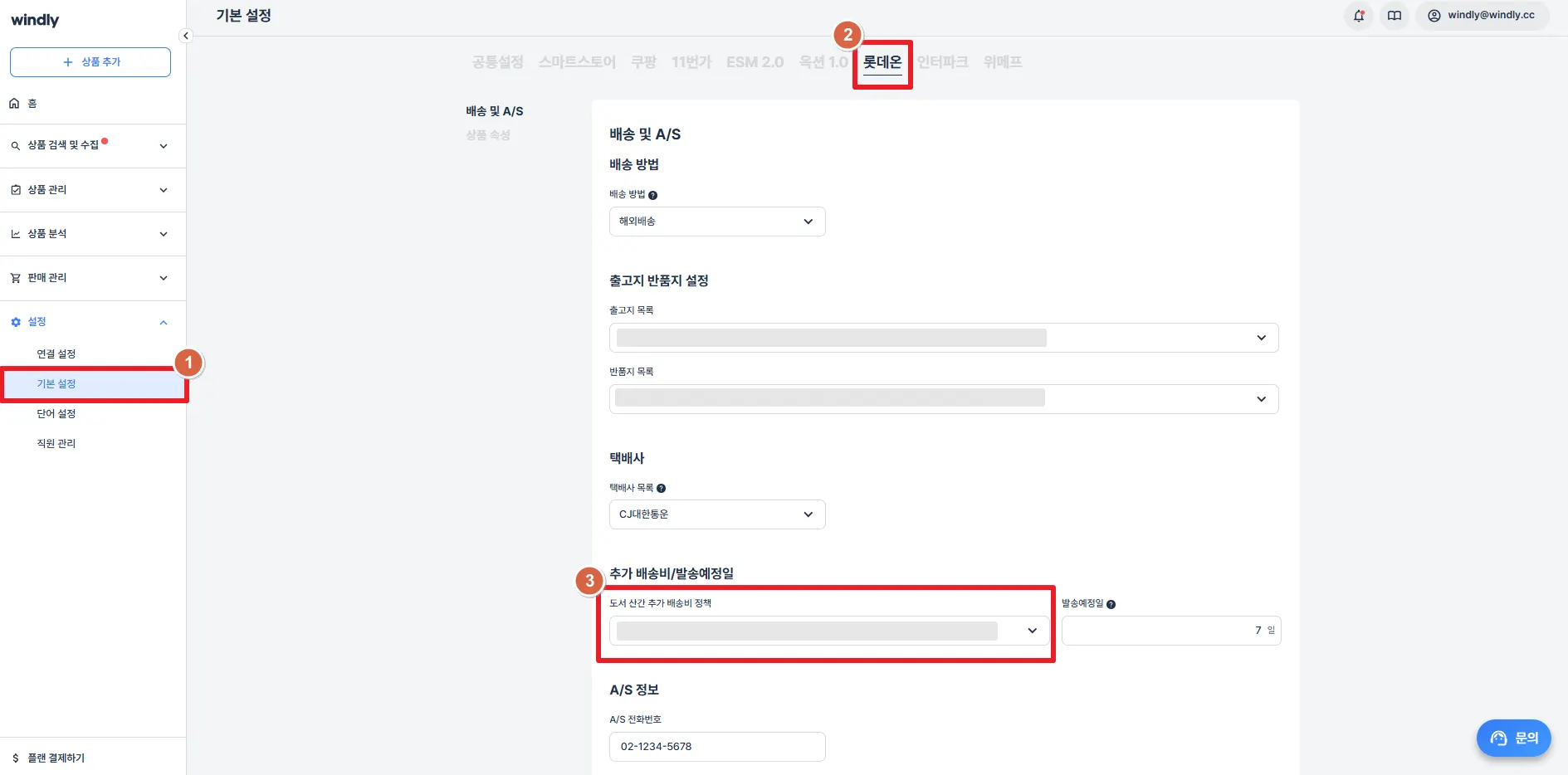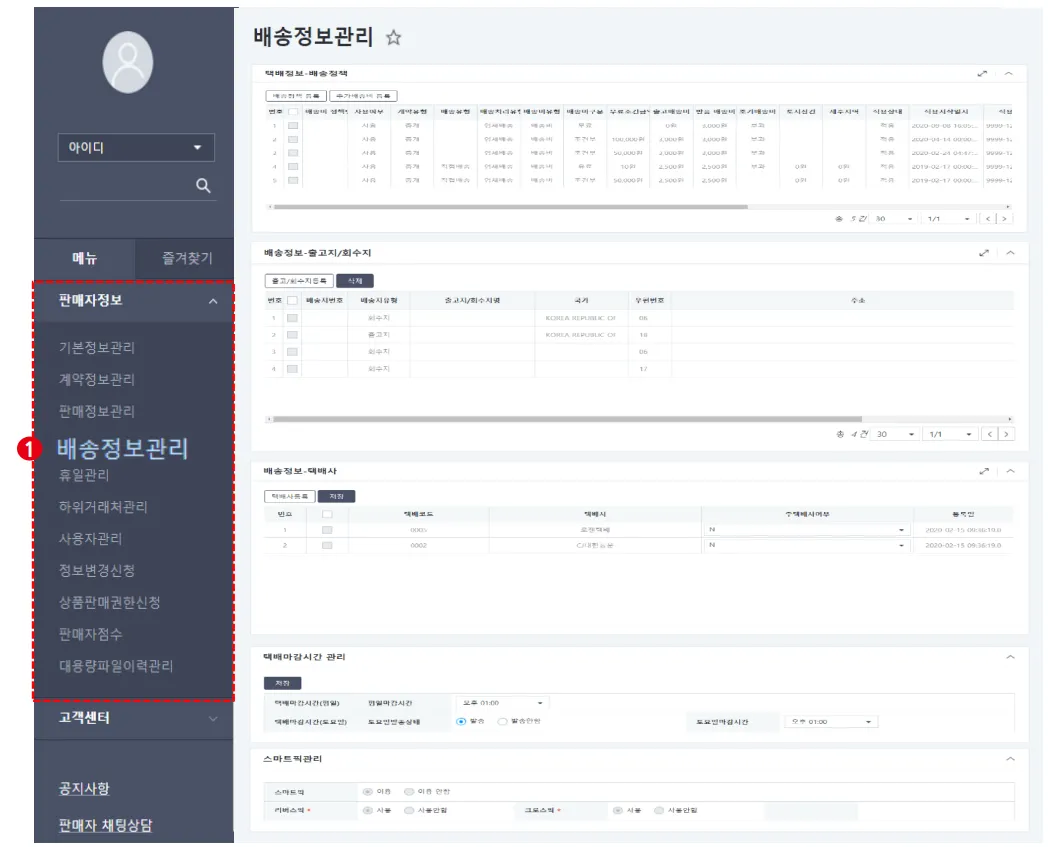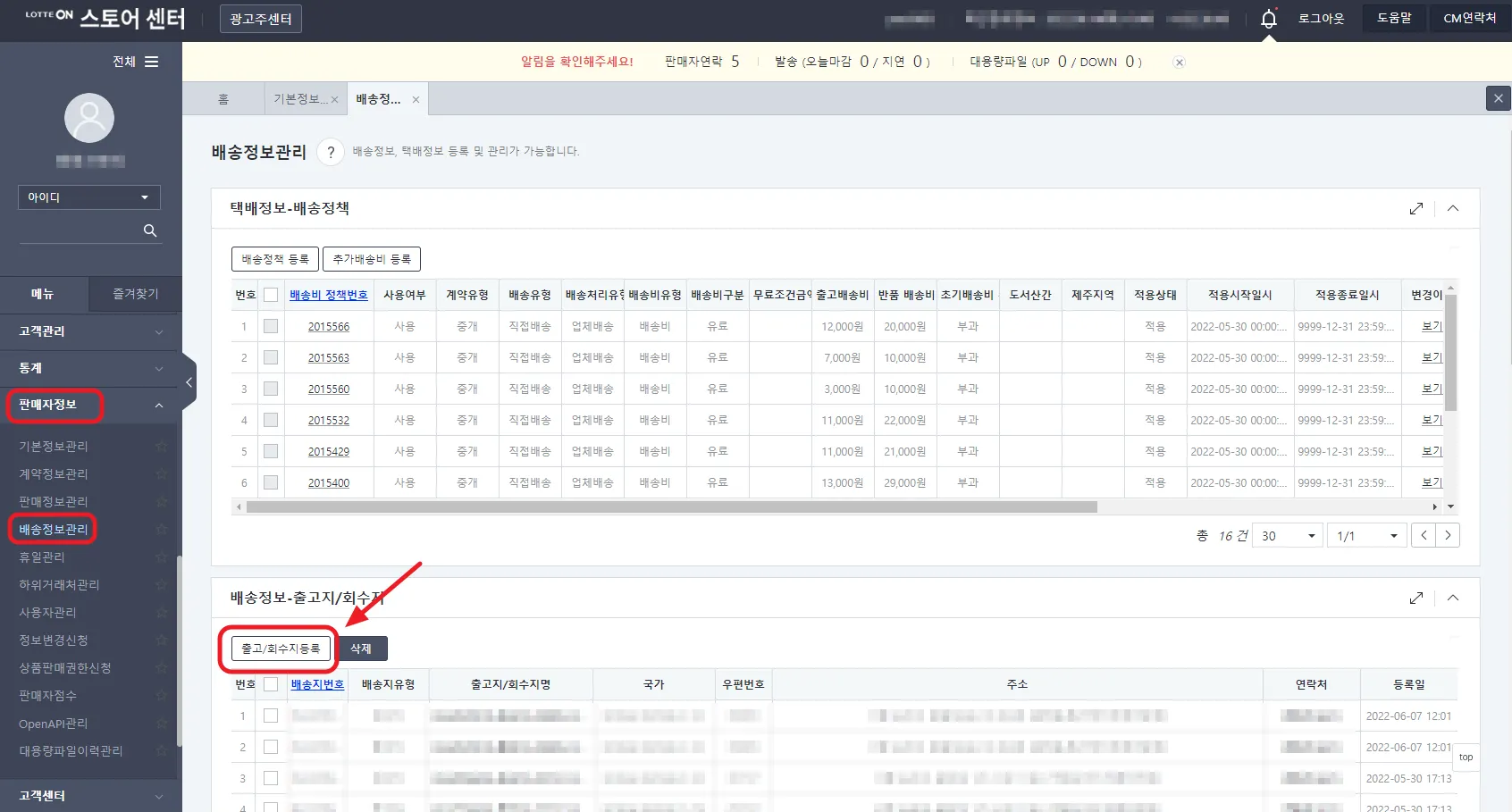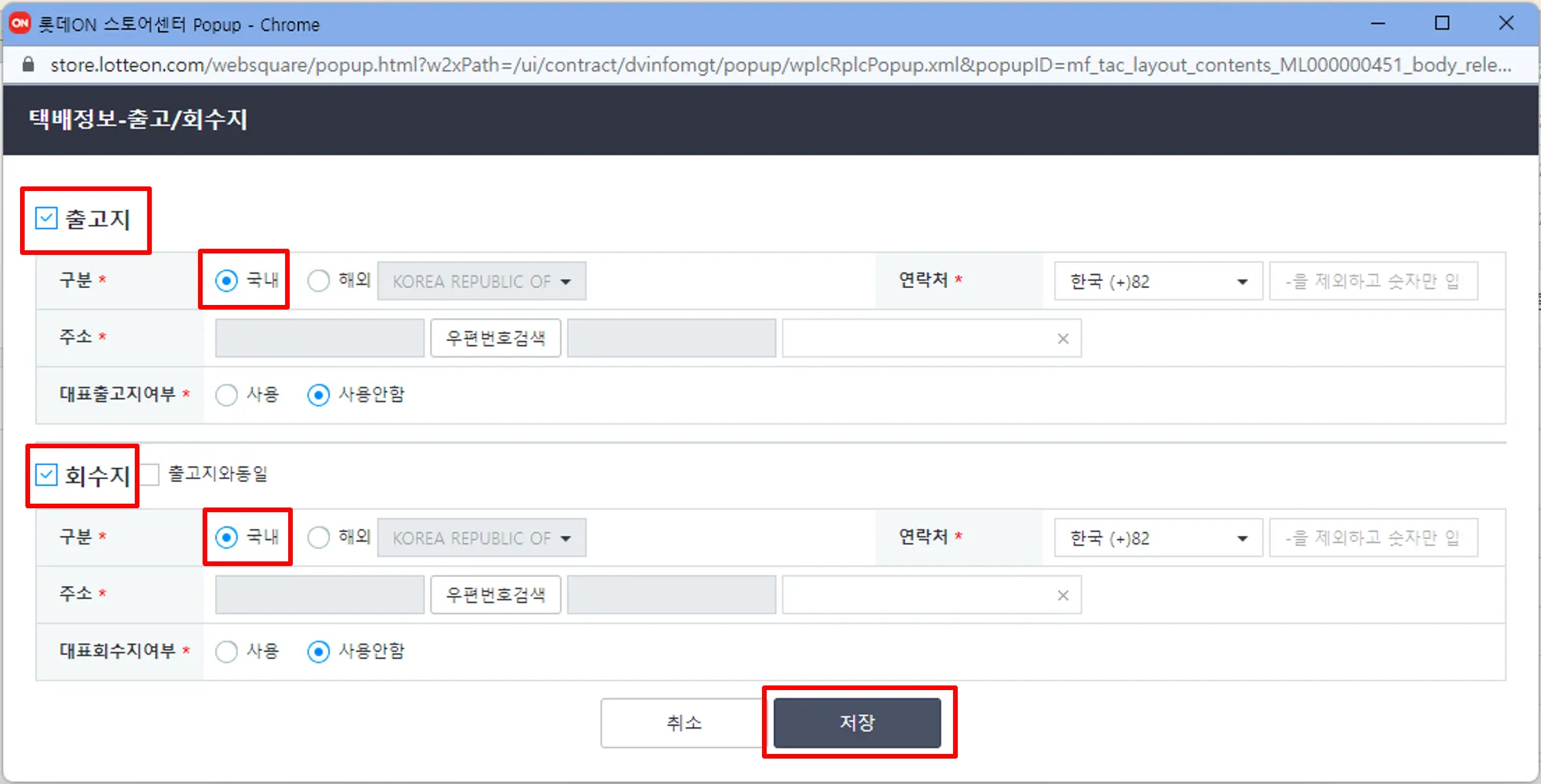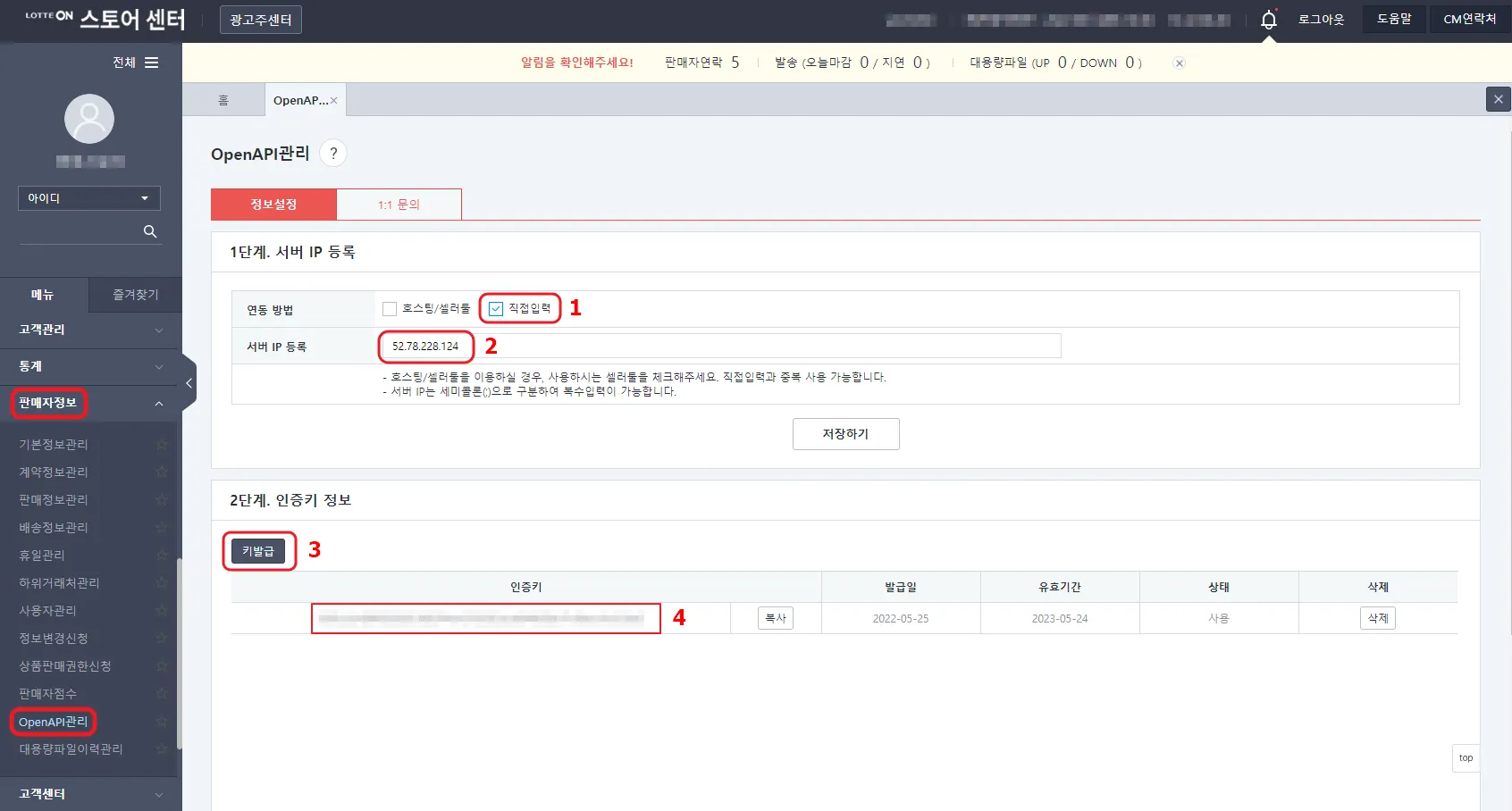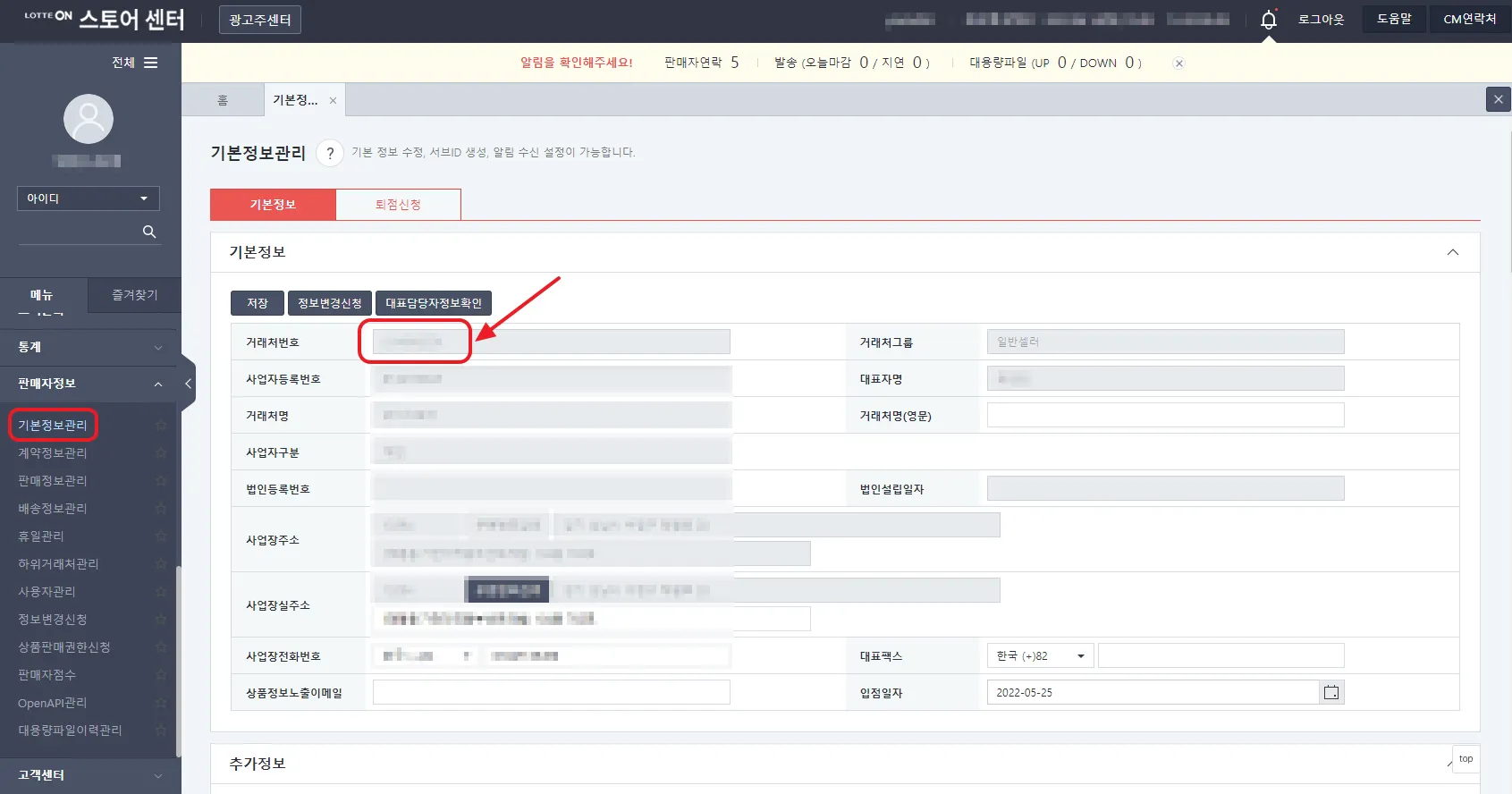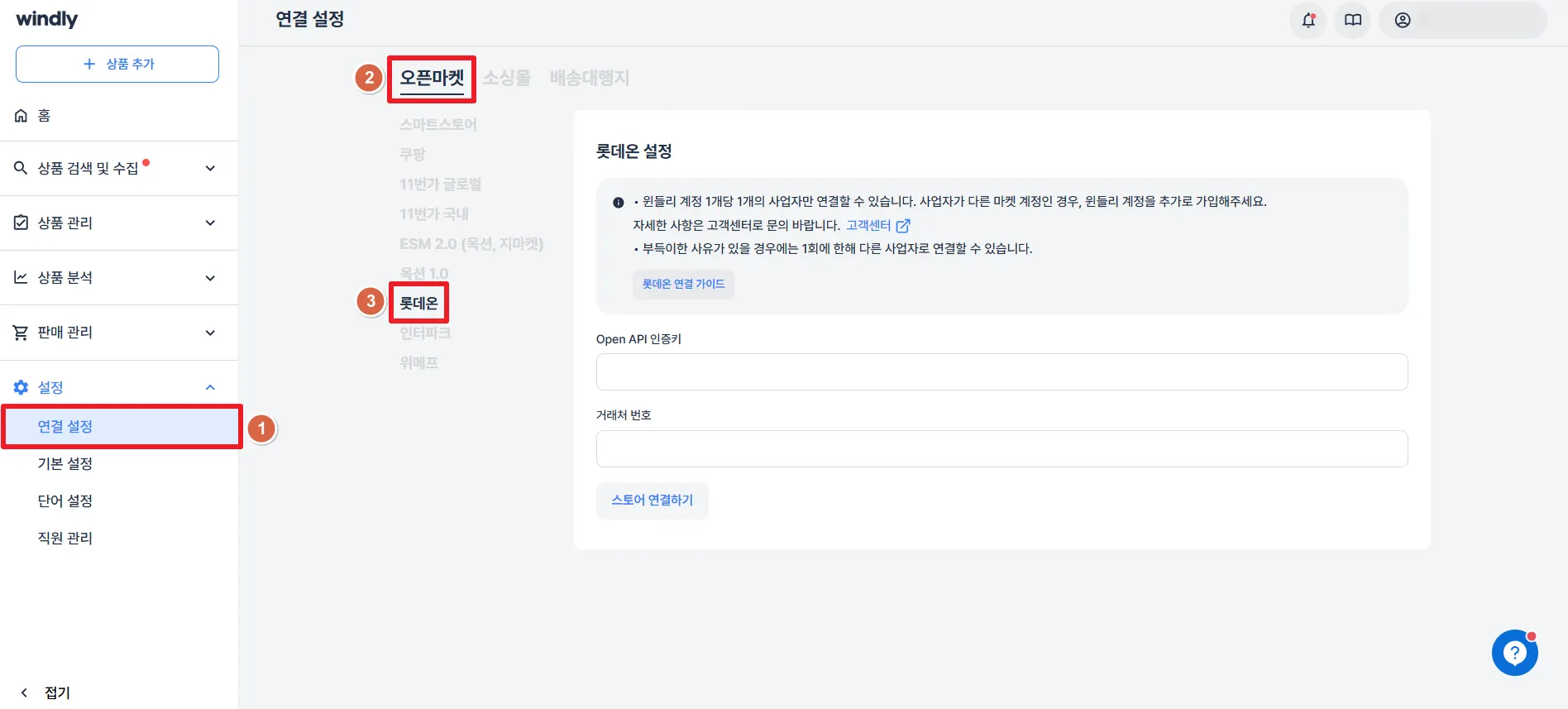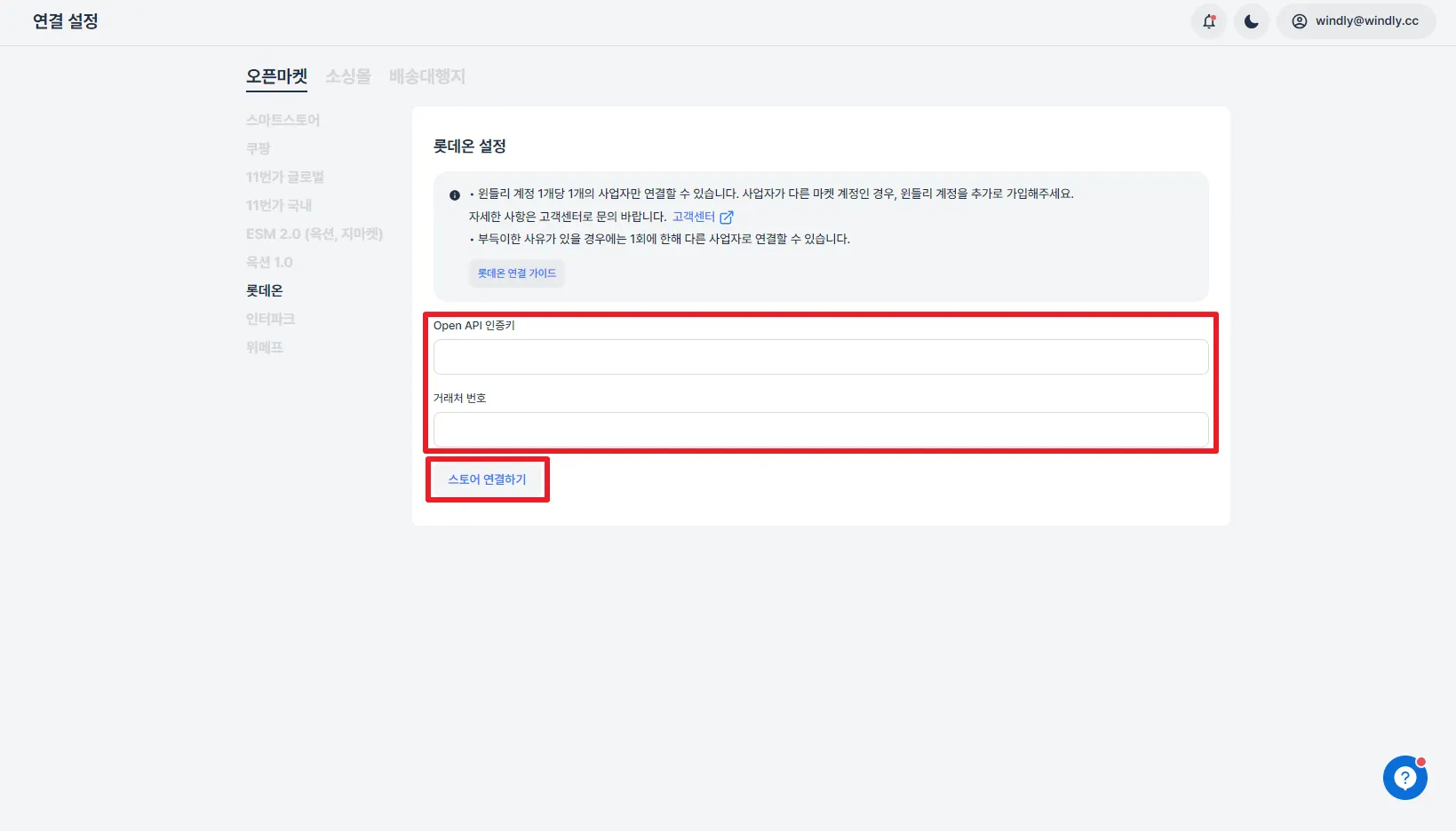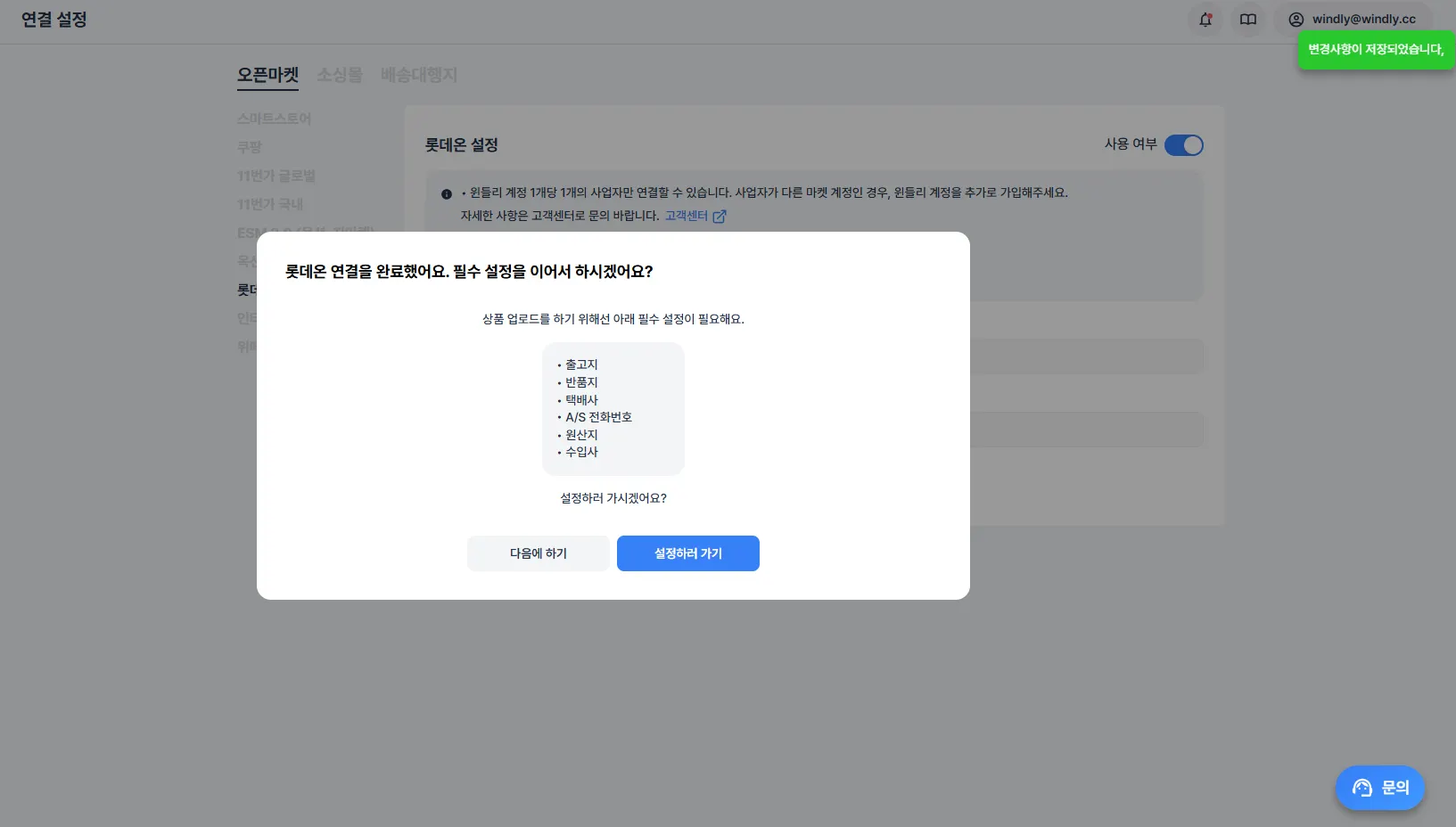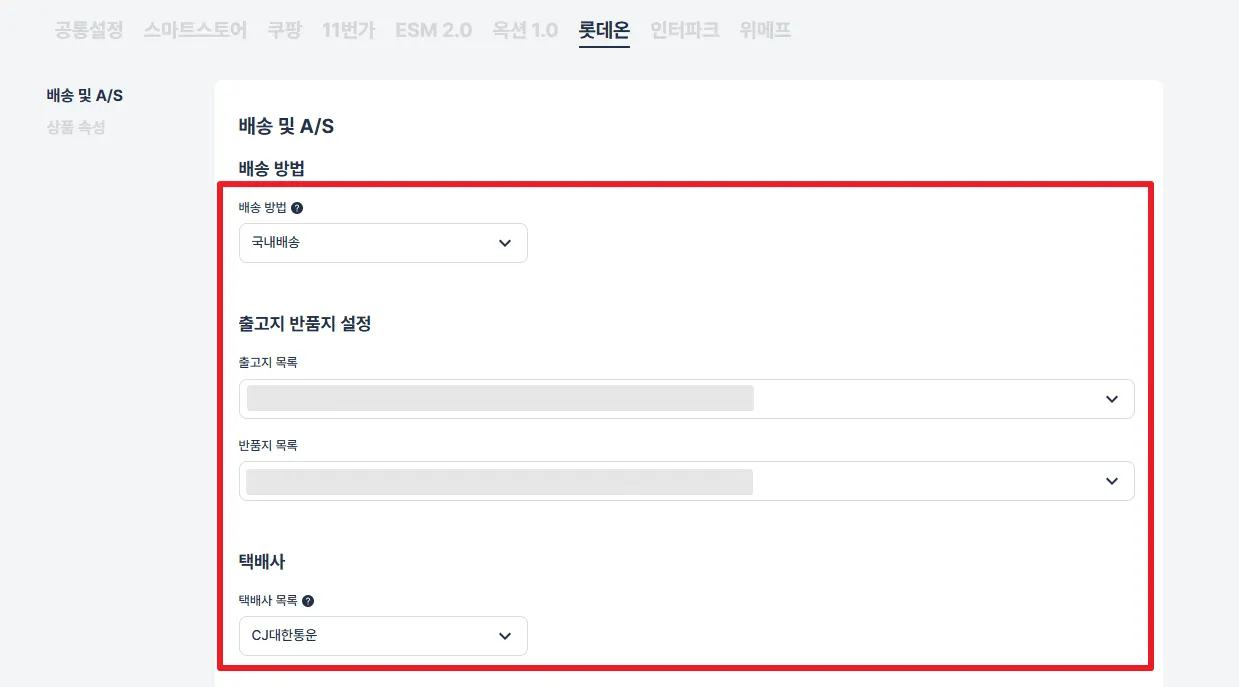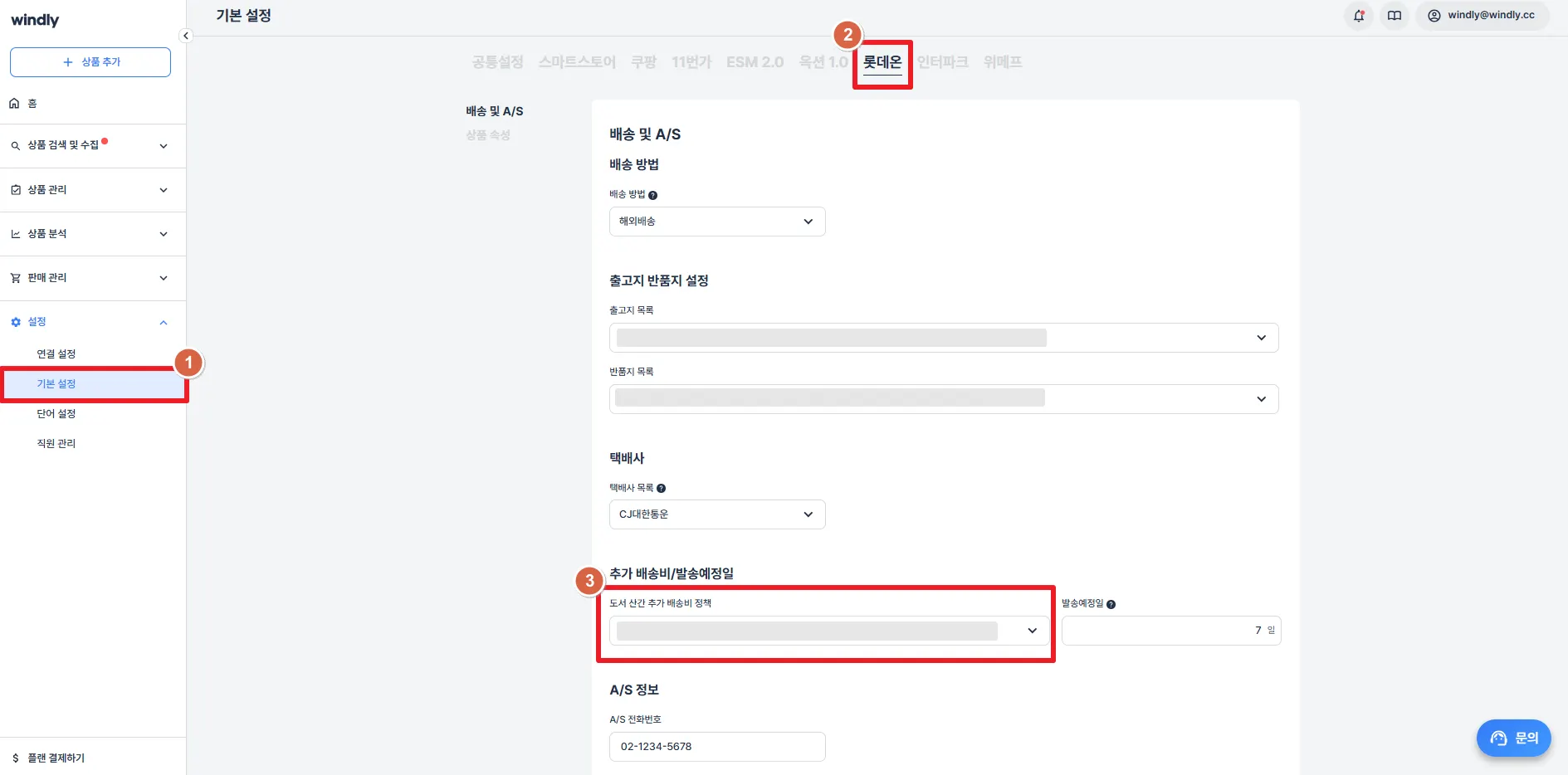윈들리는 국내와 해외 판매 방식을 모두 지원해요. 판매 방식에 따라 롯데온 연결 방법이 상이하므로, 나의 판매 방식에 알맞은 연결 방법을 확인해주세요!
예시)
① 판매 방식이 국내 배송 상품인 경우: 국내 위탁, 사입
→ 출고지를 국내로 설정합니다.
② 판매 방식이 해외 배송 상품인 경우: 해외구매대행
→ 출고지를 해외로 설정합니다.
롯데온 해외직구 셀러는 일반 셀러에 비해 카테고리 수가 현저히 적습니다.
따라서, 상품 등록 시 최대한 비슷한 유사 카테고리를 찾아서 업로드해야 하니 참고해주세요.
좌측 세모 ( )를 클릭한 후, 항목을 선택하면 해당 위치로 이동해요!
)를 클릭한 후, 항목을 선택하면 해당 위치로 이동해요!
공통(국내/해외 배송 상품) 사전준비
도서산간 추가배송비 등록하기
1.
2.
추가배송비 등록 버튼을 클릭해주세요.
3.
아래와 같이 설정하고자 하는 도서산간, 제주지역 배송비를 입력하고, 저장 버튼을 눌러주세요.
해외 배송 상품 판매 계정 연결 방법
 롯데온 측에 해외직구 판매권한 신청하기
롯데온 측에 해외직구 판매권한 신청하기
롯데온의 해외 카테고리는 “해외직구 판매권한”을 받은 계정만 사용할 수 있어요.
•
롯데온 스토어센터에서 확인할 수 있는 거래처명, 거래처번호, 사업자번호, 타 오픈마켓 스토어 url 등을 기재하여 crossborder@lotte.net 으로 해외직구상품 판매권한 승인을 요청해주세요.
◦
거래처번호 확인 방법은 여기를 클릭해 주세요.
•
롯데온 측의 해외직구 판매자 등록 관리 기준에 부합하지 않는 경우, 권한 신청이 반려될 수 있으며, 상품등록 권한 부여 결과는 롯데온 측에서 이메일로 회신해드린다고 해요.
 롯데온 스토어센터에서 출고/회수지 등록하기
롯데온 스토어센터에서 출고/회수지 등록하기
1.
2.
출고/회수지등록 버튼을 클릭해주세요.
3.
출고지는 해외 배송대행지(배대지) 주소로, 회수지는 국내 주소(상품을 반품 받을 수 있는 국내 사무실 주소)로 입력하고, 저장 버튼을 클릭해 주세요.
 롯데온 스토어센터에서 API 인증키 발급받기
롯데온 스토어센터에서 API 인증키 발급받기
1.
2.
아래와 같이 3가지 정보를 입력해주세요.
•
연동 방법:  직접입력
직접입력
•
서버 IP 등록: 52.78.228.124
•
키발급 버튼 클릭
3.
생성된 API 인증키를 복사해서 따로 메모해두세요.
연결 설정을 모두 완료한 후, 복사한 API 인증키는 윈들리에 붙여넣기가 필요해요.
4.
2024. 09. 26부터 발생하고 있는 롯데온 측 오류로 인해 API 키발급 후 다시 한번 아래와 같이 저장하기 버튼을 클릭해주셔야 합니다.
 롯데온 스토어센터에서 거래처번호 확인하기
롯데온 스토어센터에서 거래처번호 확인하기
1.
2.
아래 위치에서 보이는 거래처번호를 복사해주세요.
연결 설정을 모두 완료한 후, 복사한 거래처번호는 윈들리에 붙여넣기가 필요해요.
 윈들리와 롯데온 연결하기
윈들리와 롯데온 연결하기
1.
윈들리 좌측 메뉴 설정 - 연결 설정 - 오픈마켓 - 롯데온으로 접속해 주세요.
2.
Open API 인증키와 거래처 번호를 입력한 후 스토어 연결하기 버튼을 클릭해 주세요.
3.
연결이 완료되면 나오는 화면에 따라, 윈들리 좌측 메뉴 ‘설정’ - 기본 설정 - 롯데온 영역에서 롯데온 필수 설정을 진행해 주세요.
•
롯데온 필수 설정: 택배사, 출고지, 반품지, 택배사, A/S 전화번호, 원산지, 수입사
4.
해외 구매 대행은 아래와 같이 설정해 주세요.
•
배송 방법: 해외배송
•
출고지 목록: 해외 출고지
•
반품지 목록: 반품 받을 국내 주소지
•
택배사 목록: 사용하는 택배사
 윈들리에서 롯데온 도서산간 추가 배송비 정책 선택하기
윈들리에서 롯데온 도서산간 추가 배송비 정책 선택하기
1.
윈들리 좌측 메뉴 설정 - 기본 설정 - 롯데온으로 접속해 주세요.
2.
공통 사전준비에서 완료한 도서산간 추가 배송비 정책을 선택해 주세요.
국내 배송 상품 판매 계정 연결 방법
 롯데온 스토어센터에서 출고/회수지 등록하기
롯데온 스토어센터에서 출고/회수지 등록하기
1.
2.
출고/회수지등록 버튼을 클릭해주세요.
3.
출고지와 회수지는 모두 국내 주소(사용 중인 국내 사무실 주소)로 입력하고, 저장 버튼을 클릭해 주세요.
 롯데온 스토어센터에서 API 인증키 발급받기
롯데온 스토어센터에서 API 인증키 발급받기
1.
2.
아래와 같이 3가지 정보를 입력해주세요.
•
연동 방법:  직접입력
직접입력
•
서버 IP 등록: 52.78.228.124
•
키발급 버튼 클릭
3.
생성된 API 인증키를 복사해서 따로 메모해두세요.
연결 설정을 모두 완료한 후, 복사한 API 인증키는 윈들리에 붙여넣기가 필요해요.
 롯데온 스토어센터에서 거래처번호 확인하기
롯데온 스토어센터에서 거래처번호 확인하기
1.
2.
아래 위치에서 보이는 거래처번호를 복사해주세요.
연결 설정을 모두 완료한 후, 복사한 거래처번호는 윈들리에 붙여넣기가 필요해요.
 윈들리와 롯데온 연결하기
윈들리와 롯데온 연결하기
1.
윈들리 좌측 메뉴 설정 - 연결 설정 - 오픈마켓 - 롯데온으로 접속해 주세요.
2.
Open API 인증키와 거래처 번호를 입력한 후 스토어 연결하기 버튼을 클릭해 주세요.
3.
연결이 완료되면 나오는 화면에 따라, 윈들리 좌측 메뉴 ‘설정’ - 기본 설정 - 롯데온 영역에서 롯데온 필수 설정을 진행해 주세요.
•
롯데온 필수 설정: 택배사, 출고지, 반품지, 택배사, A/S 전화번호, 원산지, 수입사
4.
국내 배송 상품 판매 시 아래와 같이 설정해 주세요.
•
배송 방법: 국내배송
•
출고지 목록: 국내 출고지
•
반품지 목록: 반품 받을 국내 주소지
•
택배사 목록: 사용하는 택배사
 윈들리에서 롯데온 도서산간 추가 배송비 정책 선택하기
윈들리에서 롯데온 도서산간 추가 배송비 정책 선택하기
1.
윈들리 좌측 메뉴 설정 - 기본 설정 - 롯데온으로 접속해 주세요.
2.
공통 사전준비에서 완료한 도서산간 추가 배송비 정책을 선택해 주세요.
자주 묻는 질문
롯데온 연결과 관련된 자주 묻는 질문은 아래 링크에서 확인 가능해요.